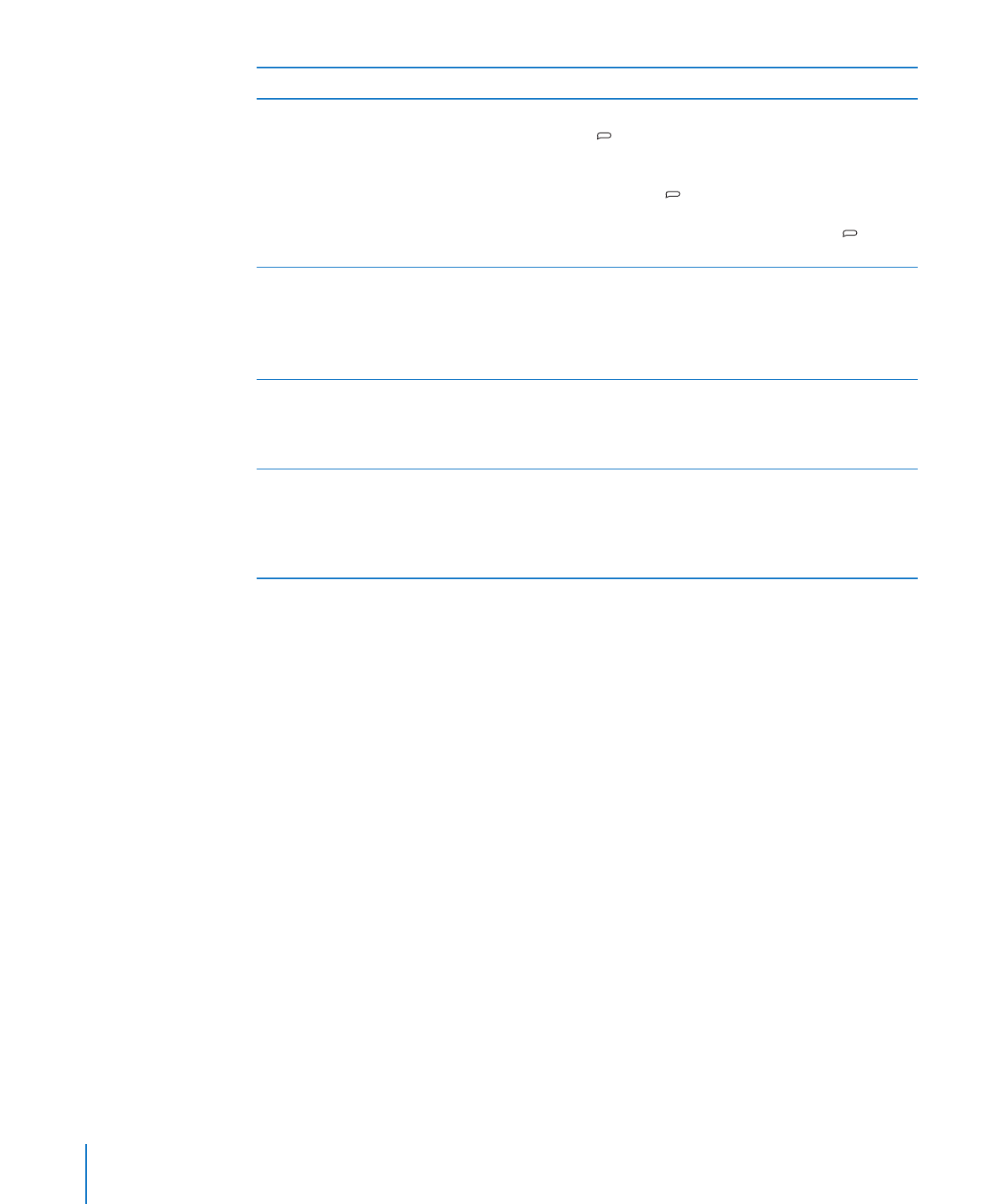
Подсоединение и отсоединение iPod shuffle
Подсоедините iPod shuffle к компьютеру, чтобы загрузить песни и другие
аудиофайлы, а также зарядить аккумулятор. Завершив эти действия, отсоедините
iPod shuffle.
Важно:
Для подсоединения iPod shuffle к компьютеру используйте только кабель
USB 2.0, прилагаемый к iPod shuffle.
Подсоединение iPod shuffle
Как подсоединить iPod shuffle к компьютеру
Один конец прилагаемого кабеля USB вставьте в разъем для наушников на корпусе
m
iPod shuffle, другой конец вставьте в порт USB 2.0 на компьютере.
8
Глава 2
iPod shuffle Основные положения
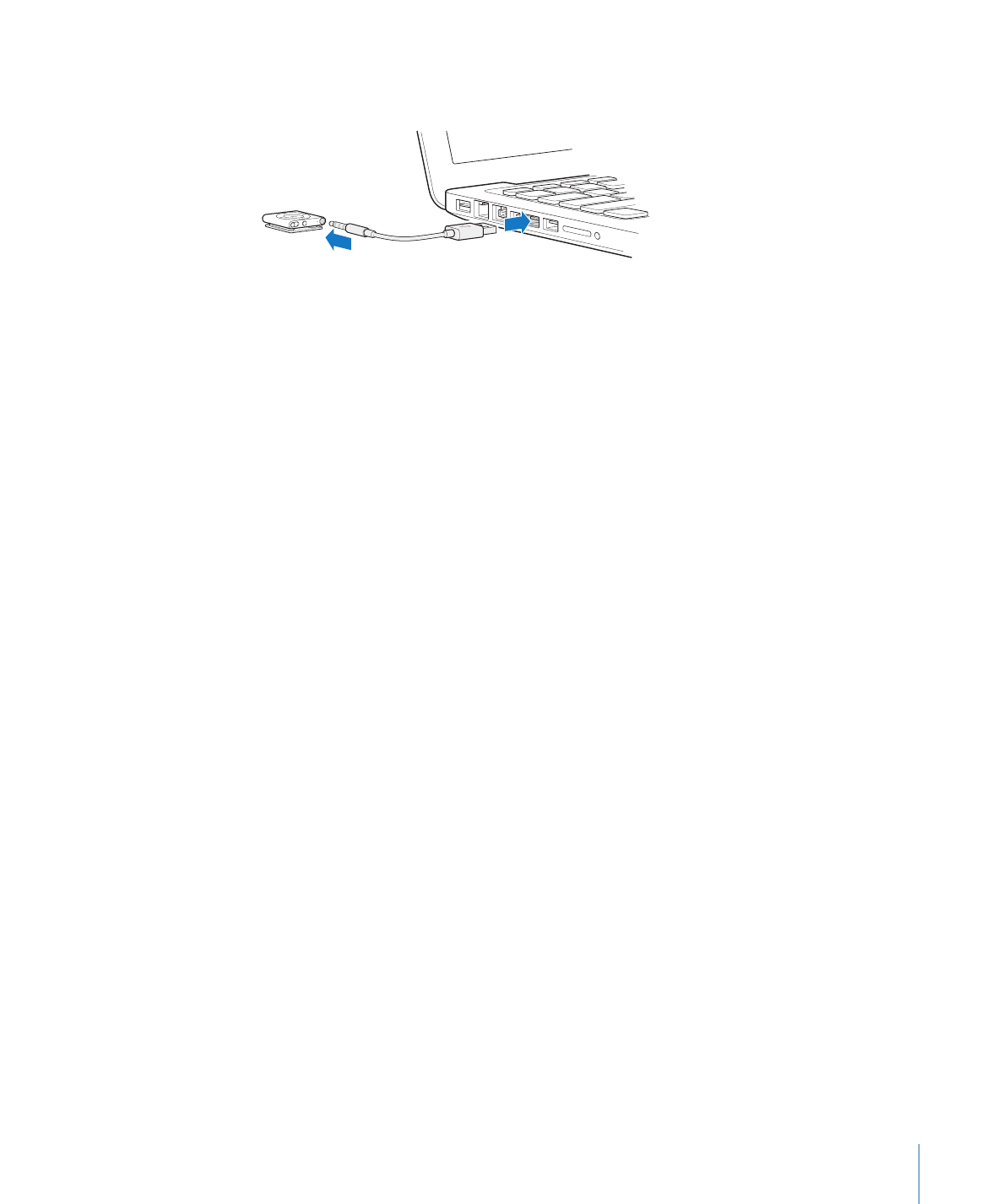
Глава 2
iPod shuffle Основные положения
9
Примечание: Не подсоединяйте iPod shuffle к порту USB на клавиатуре для
зарядки аккумулятора.
Более длинный кабель USB можно приобрести на сайте www.apple.com/ru/
ipodstore.
При первом подключении iPod shuffle к компьютеру программа iTunes поможет
настроить iPod shuffle и синхронизировать его с медиатекой iTunes. По умолчанию
iTunes автоматически синхронизирует все композиции, хранящиеся в памяти
iPod shuffle в момент его подключения к компьютеру. Вы можете синхронизировать
песни во время зарядки аккумулятора.
Если Вы подсоединили iPod shuffle к другому компьютеру и iPod shuffle настроен
на автоматическую синхронизацию музыки, iTunes сделает запрос перед
началом синхронизации. Если Вы нажмете «Да», то песни и другие аудиофайлы
на iPod shuffle будут стерты и заменены на песни и аудиофайлы, находящиеся
на новом компьютере, к которому подсоединен iPod shuffle. Подробную
информацию о добавлении музыки на iPod shuffle и использовании iPod shuffle
с несколькими компьютерами см. в разделе Глава 4, «Прослушивание музыки,» на
стр. 25.
Отсоединение iPod shuffle
Ни в коем случае не отсоединяйте iPod shuffle от компьютера во время
выполнения синхронизации аудиофайлов или использования iPod shuffle
в качестве внешнего диска. iPod shuffle можно отсоединить, если индикатор
состояния не мигает оранжевым, или если в верхней части окна iTunes появилось
сообщение о том, что устройство можно отсоединить.
Важно:
Если в iTunes отображается сообщение «Не отключайте устройство»
или индикатор состояния на корпусе iPod shuffle мигает оранжевым цветом,
необходимо извлечь iPod shuffle перед его отсоединением. В противном случае
файлы на iPod shuffle могут быть повреждены, и Вам придется восстанавливать
iPod shuffle в программе iTunes. Дополнительные сведения о восстановлении
см. в разделе «Обновление и восстановление программного обеспечения
iPod shuffle» на стр. 37.
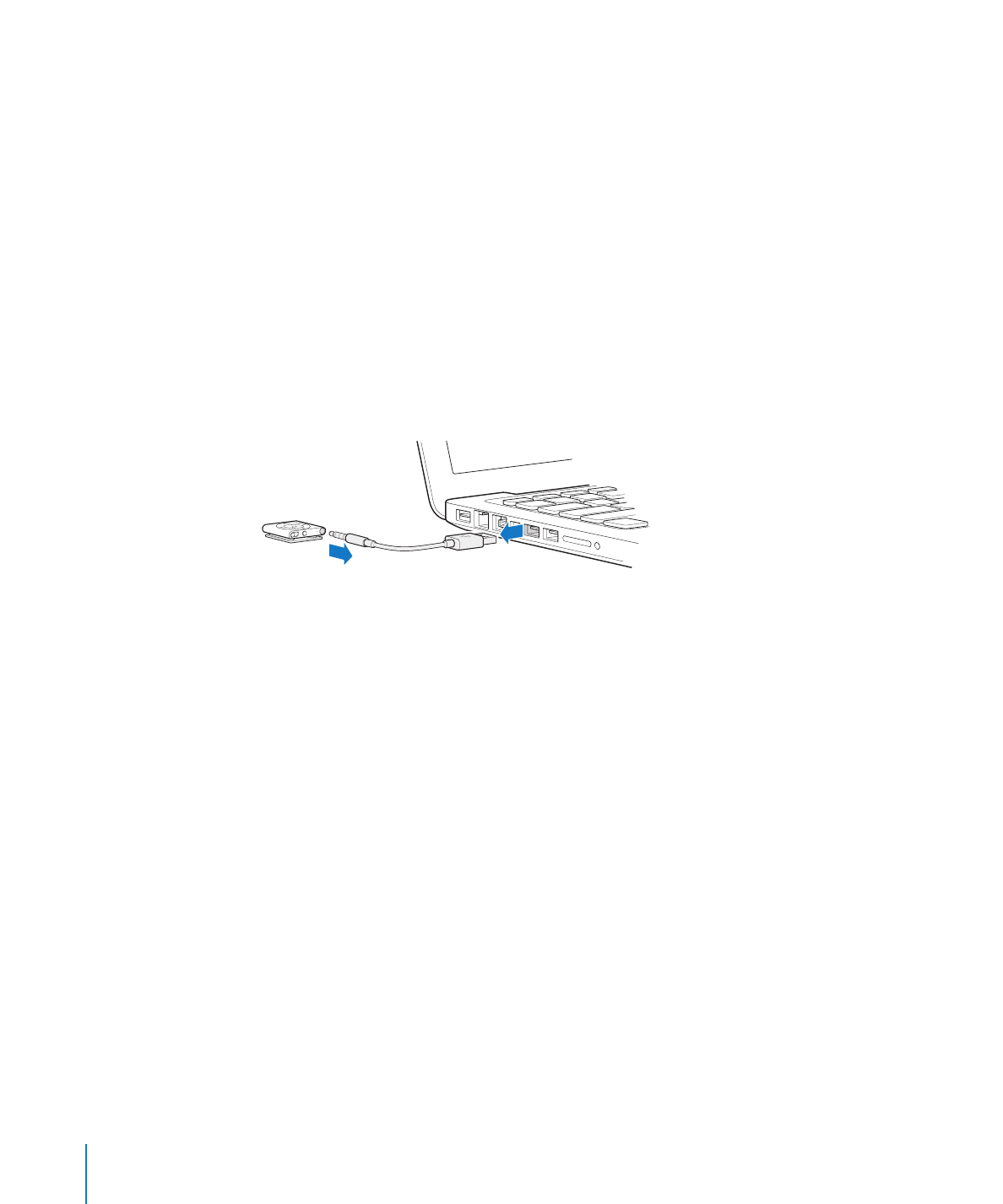
Если iPod shuffle используется в качестве внешнего диска (см. «Использование
iPod shuffle в качестве внешнего диска» на стр. 32), необходимо всегда извлекать
iPod shuffle перед его отсоединением.
Как извлечь iPod shuffle
В программе iTunes нажмите кнопку «Извлечь» (
m
C) рядом с iPod shuffle в списке
устройств.
На компьютере Mac можно также извлечь iPod shuffle, перетащив значок
iPod shuffle с рабочего стола в Корзину.
На персональном компьютере с Windows можно также извлечь iPod shuffle,
воспользовавшись папкой «Мой компьютер» или нажав значок безопасного
извлечения устройства на панели задач Windows и выбрав iPod shuffle.
Как отсоединить iPod shuffle
Отсоедините кабель USB от iPod shuffle и от компьютера.
m